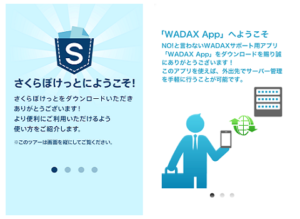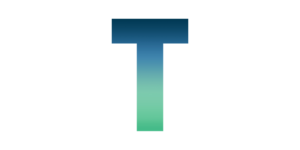ネットビジネスを行う場合、Webサイトやメールのデータはとても大切な資産です。そして、各種データのバックアップ有無はビジネスの死活問題につながる重大な問題です。
レンタルサーバーによっては、万が一のトラブルの際にユーザーにデータを提供してくれるところもありますが、基本的にデータのバックアップは自己責任で行う必要があります。(レンタルサーバー側で行ってくれる自動バックアップの詳細と比較については、「ユーザー用自動バックアップ機能詳細比較」を参照してください。)
自分でバックアップを行う際には、手動でバックアップを行うことが多く、それなりに手間がかかりますが、レンタルサーバーによってはバックアップの手間を軽減してくれるサービスを提供しているところもあります。今回は手動でバックアップを行う際に利用できる機能についてまとめてみます。
手動バックアップは必要だが手間がかかる
レンタルサーバーで用意している自動バックアップの場合は、自分が使用している別の領域とは言え、結局は同じレンタルサーバーの中に保存する形なので、保存しているサーバーにトラブルが発生した場合には復旧できない可能性があります。
そのため、必ず自分自身でも別途データをバックアップしておく必要があります。
ただ、自分でデータをバックアップする場合、スクリプトを自作したり、ツールや WordPress などのプラグインなどで一部のデータを自動的に保存することもできますが、手動でバックアップを行う場合はそれなりの手間が発生します。
また、バックアップするデータも複数ありますので、手動でバックアップをするのは意外に大変です。
バックアップが必要なデータとバックアップ方法
では、手動でデータのバックアップを行う場合に必要なデータと、その手間を考えてみましょう。
バックアップすべきデータはレンタルサーバーの利用状況により異なりますが、ここでは WordPress サイトとメールを利用していると仮定します。すると、以下の 3つのデータが必要になります。
- Webサイトのデータ
- データベースのデータ(WordPress の記事データ)
- メールのデータ
次に、これらのデータのバックアップはどのように行うのでしょうか。
まず Webサイトのデータは、ファイルを転送する際に利用する FTP ソフトなどでバックアップします。
データベースのデータは、MySQL を利用している場合には phpMyAdmin などのデータベース管理ツールを使用してバックアップが可能です。(WordPress の記事データに関しては、WordPress の管理画面からバックアップすることもできます。)
また、メールのデータはメールソフトで POP3 の設定をしていれば、パソコン内に保存されています。(現在多く使われはじめている IMAP では、基本的にパソコン内に保存はされません)
以上のように、3つのデータはそれぞれまったく異なった方法でバックアップを取る必要があります。
前述のように、ツール類を使うことで自動的に Webサイトやデータベースのデータをバックアップする方法はあります。ただ、あまり知識がない人にとっては、ハードルが高いでしょう。
これらのデータをもっと簡単にバックアップする方法はないのでしょうか。実はごく簡単な操作だけでデータをバックアップできる機能を提供している会社がいくつかあります。
簡単にバックアップが行える方法
簡単にバックアップを行える機能を提供しているところは、その機能から主に 2つのグループに分かれます。一つ目は有料のバックアップオプションを使用する方法、もう一つは無料で使えるバックアップ機能を使う方法です。
以下に、各概要を紹介します。
有料オプションのバックアップ機能を使用する
一つ目は、ロリポップ・heteml・WADAX で利用できるバックアップ用のツールを使用する方法です。この 3つの会社は同じバックアップ用のツールを提供しています。
このツールのダウンロード機能を使用すれば、契約サーバー内以外の場所にもデータを保存することが可能です。操作もワンクリックで実行でき、保存するファイルも細かく指定できるので非常に便利です。
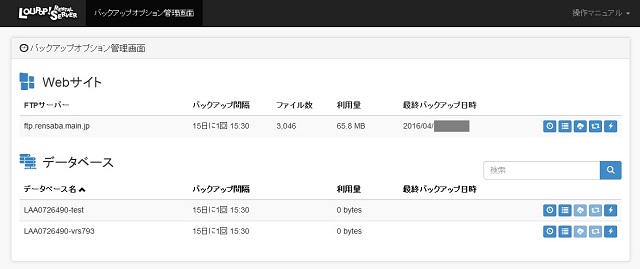
ただ、ロリポップの上位プランを除き、このバックアップ機能の使用は有料のため、オプション料金を支払っていない人は利用できません。
バックアップ可能なデータは、Webサイトなどのデータ、およびデータベースのデータです。メールのデータはバックアップできませんので、別途対処が必要です。
無料のバックアップ機能を利用する
もう 1つの方法としては、エックスサーバーのバックアップ機能を使う方法です。
エックスサーバーの「サーバーパネル」にログインすると、そこからワンクリックで各領域のデータをバックアップすることが可能です。
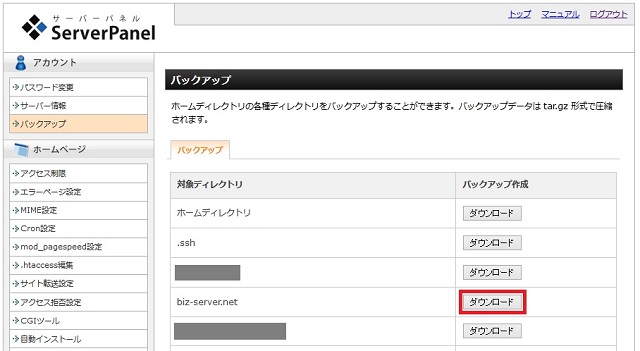
エックスサーバーの場合、以下のようにユーザーの領域(ドキュメントルート)の配下に各ドメインの領域が作成され、さらに各ドメインの領域の中に Webサイトのデータやメールのデータなどが格納されています。
■エックスサーバーのディレクトリ構成
/(ユーザーの領域)
├aaa.com
│ ├mail
│ └web
│ └・・・
│
└bbb.com
├mail
└web
└・・・
この各ドメイン以下のディレクトリには、Web関連のデータとメールのデータが含まれており、そのデータをワンクリックで丸ごとバックアップすることができます。データファイルは圧縮されていますので、復元する際には一旦圧縮を解凍し、FTP ソフトで必要な個所をまるまる上書きすればいいだけです。
本当にワンクリックでバックアップが行えるので非常に楽なのですが、ディレクトリ以下のデータがすべて含まれているので、容量は大きくなりがちです。また、前回のバックアップデータとの差分のみをバックアップするというような機能もありません。そのような場合は、通常通り FTP で実行することになります。
任意のファイルだけをバックアップしたい人にとっては必要のない機能ですが、特に初心者にとっては、ワンクリックで必要なデータを丸ごとバックアップでき、しかも無料で使えるというのは、非常に大きなメリットであると思います。
なお、バックアップ可能なデータは Webサイトのデータとメールのデータをはじめ、ログのデータやログ解析のデータなども含まれます。データベースのデータはバックアップできませんので、WordPress の場合は、WordPressの管理画面から記事データをバックアップする必要があります。
手動で簡単にデータをバックアップする機能のまとめ
以上、手動でデータをバックアップする際に利用できる機能をまとめてみました。
見てわかるように、なかなか重宝する機能なのですが、意外にこのような機能を提供しているサーバーは他にありません。
たとえ、サーバー内にデータをバックアップしてくれる機能をレンタルサーバー会社が用意してくれていても、万一サーバー内のデータが全部消失してしまったら、レンタルサーバー会社にもそれを復旧することはできません。
ですから、常に自分自身でも自分のパソコンや外付けのハードディスク、オンラインストレージなどに保存しておく必要があります。
その際に、複雑な作業に自信がない初心者であれば、無料で簡単なバックアップ機能が使えるエックスサーバーか、有料オプションでバックアップ機能が使えるロリポップ・heteml・WADAX などが、大きな力になってくれるでしょう。